Обозреватель решений Visual Studio не показывает файлы и папки
внезапно моя вкладка решения перестала работать на моей Visual Studio 2013. Даже существующий проект или новый проект он не показывает файлы и папки в обозревателе решений. (Файл прилагается)
Я попытался сбросить настройки, перезагрузил компьютер, но не работал. http://msdn.microsoft.com/en-us/library/ms247075 (v=против 100).aspx
в последнее время я не устанавливал никаких новых расширений, я работал над тем, что когда-либо у меня было.
там что еще я могу сделать?
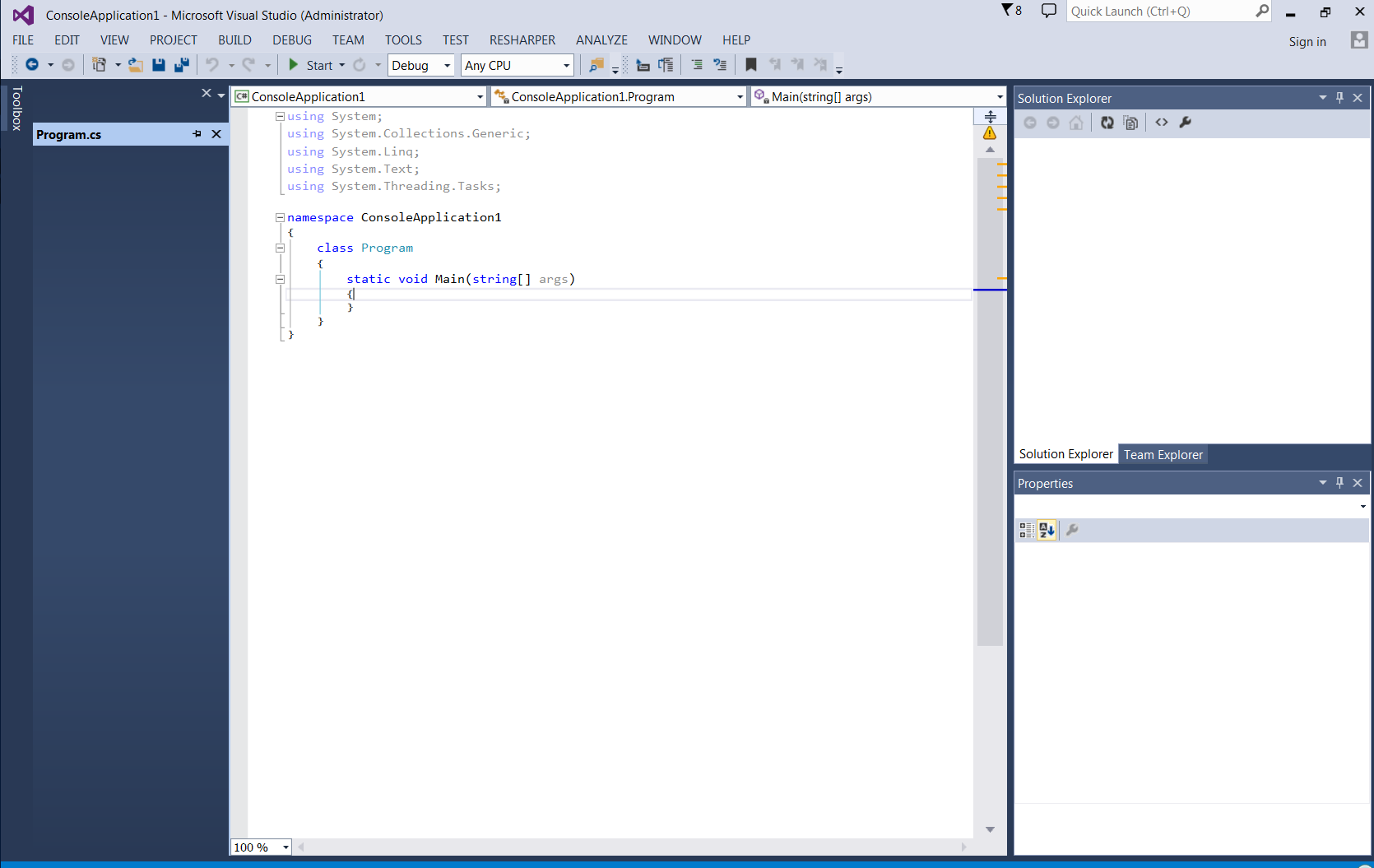
обновление;
Я также получаю это странное сообщение, когда я щелкните значок параметры:
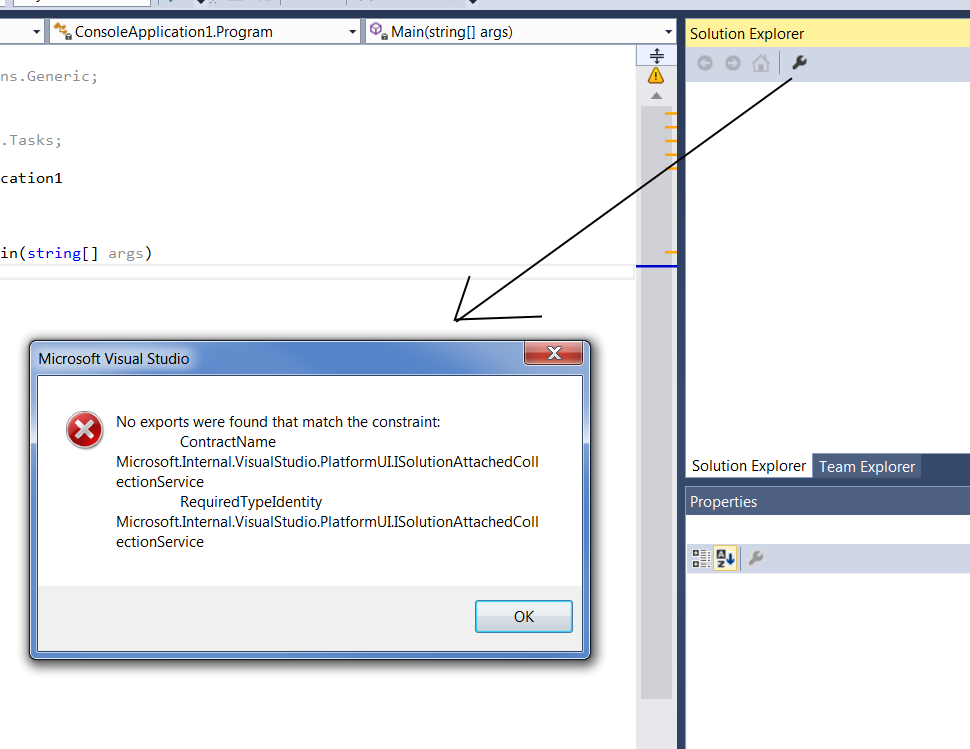
4 ответов
проверьте это: http://www.hjerpbakk.com/blog/2014/7/25/no-content-in-solution-explorer-using-visual-studio-2013
цитировать... "Эта проблема из-за повреждения кэша MEF. Установка расширения обратной связи (или установка любого расширения) приведет к недействительности кэша, заставляя VS перестраивать его."
ссылка на отчет об ошибке : https://connect.microsoft.com/VisualStudio/feedback/details/794111/no-exports-were-found-that-match-the-constraint-contract-name
чтобы получить ответ здесь, на той же странице, что и вопрос: пользователи должны установить (или удалить) расширение Visual Studio, так как это заставит перестроить кэш MEF. В связанной статье предлагается установить Средство Обратной Связи Microsoft Visual Studio 2013 расширение, которое я сделал, и это сработало, но любое расширение установлено через Инструменты, Расширения и обновления меню, вероятно, сделает эту работу.
Я думаю, что причина этого может были связаны с чрезмерной антивирусной программой, но я не могу сказать наверняка.
скопируйте и вставьте папки и файлы в расположение проекта для интеграции модуля проекта и создайте проект, даже если пространство имен имеет правильное. Это способ решить
файл / папка не отображается правильно, поэтому щелкните правой кнопкой мыши
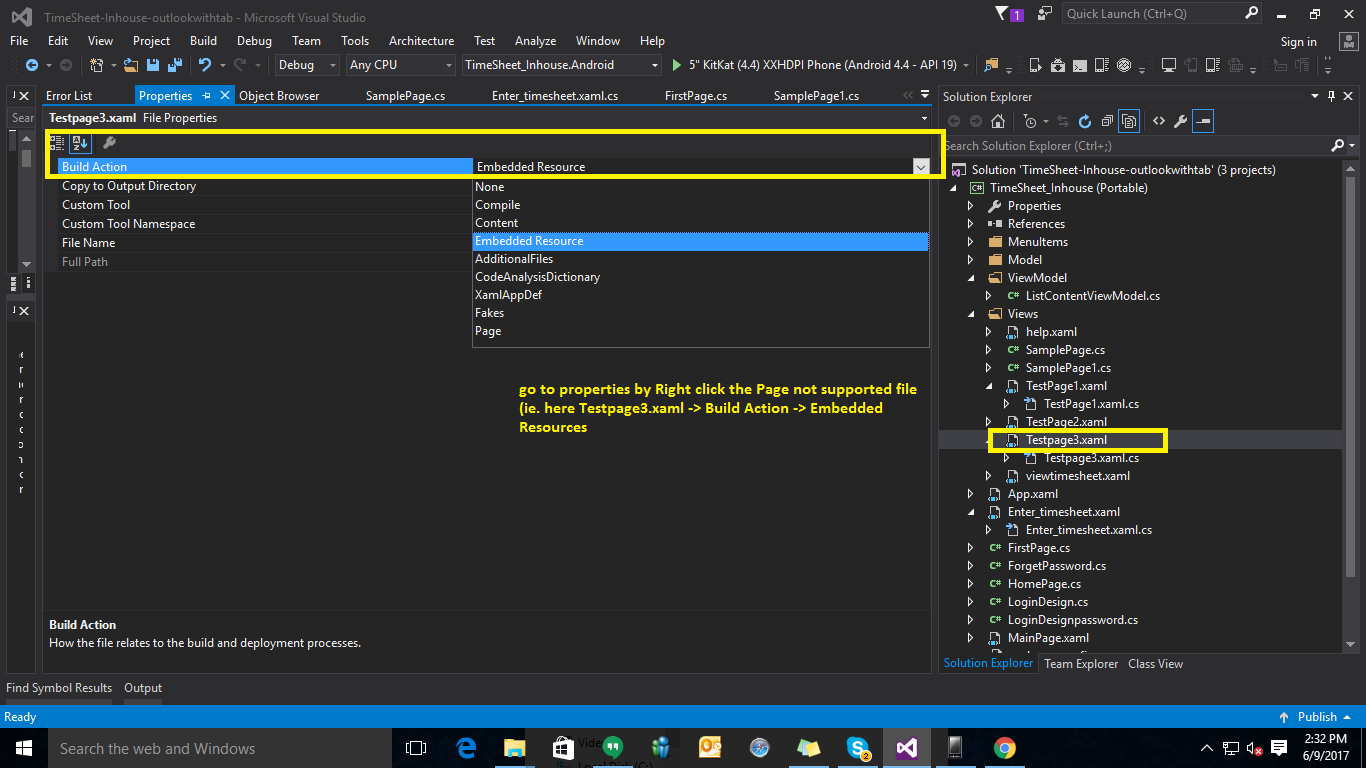 неправильный видимый файл / папка и нажмите кнопку Включить в проект
неправильный видимый файл / папка и нажмите кнопку Включить в проектпостроить проект - > если какая-либо ошибка возникает, то это как пространство имен может быть ошибкой, потому что копия из одного проект в другой проект или тот же проект с другим местоположением, чтобы проверить его
Если ошибка типа Build action 'Page' не поддерживается определенной комбинацией целей проекта.
пойти и решить дальнейшие шаги
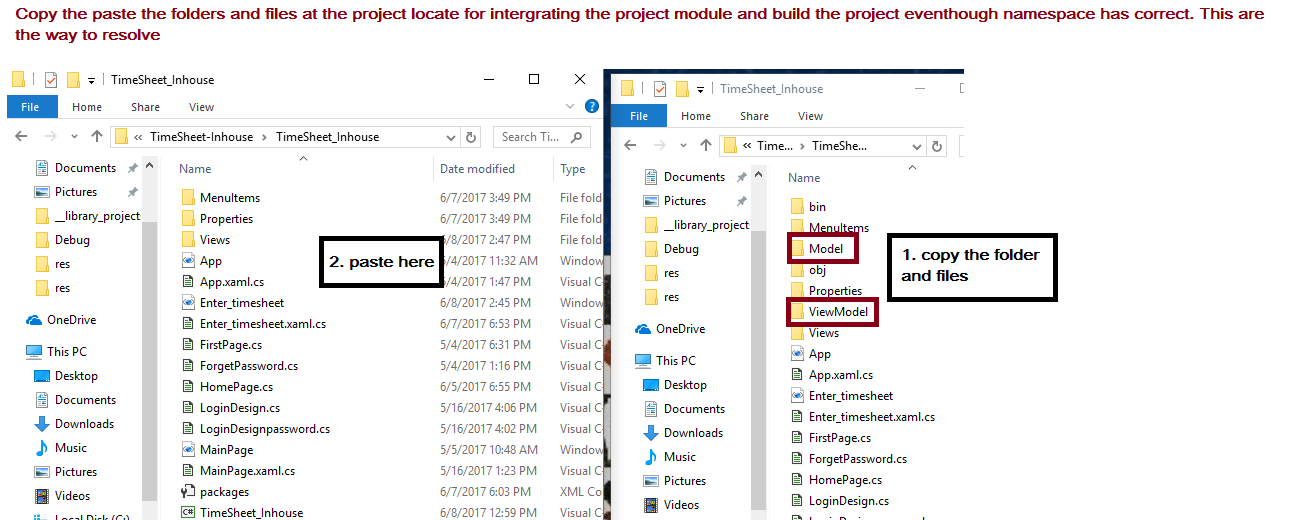
откройте Обозреватель решений и нажмите кнопку "Показать все файлы", он покажет файлы, которые были в вашем проекте, и вы не смогли их увидеть. Затем, если вы хотите включить их в свой проект, выберите папку и щелкните ее правой кнопкой мыши и выберите Включить в проект.
